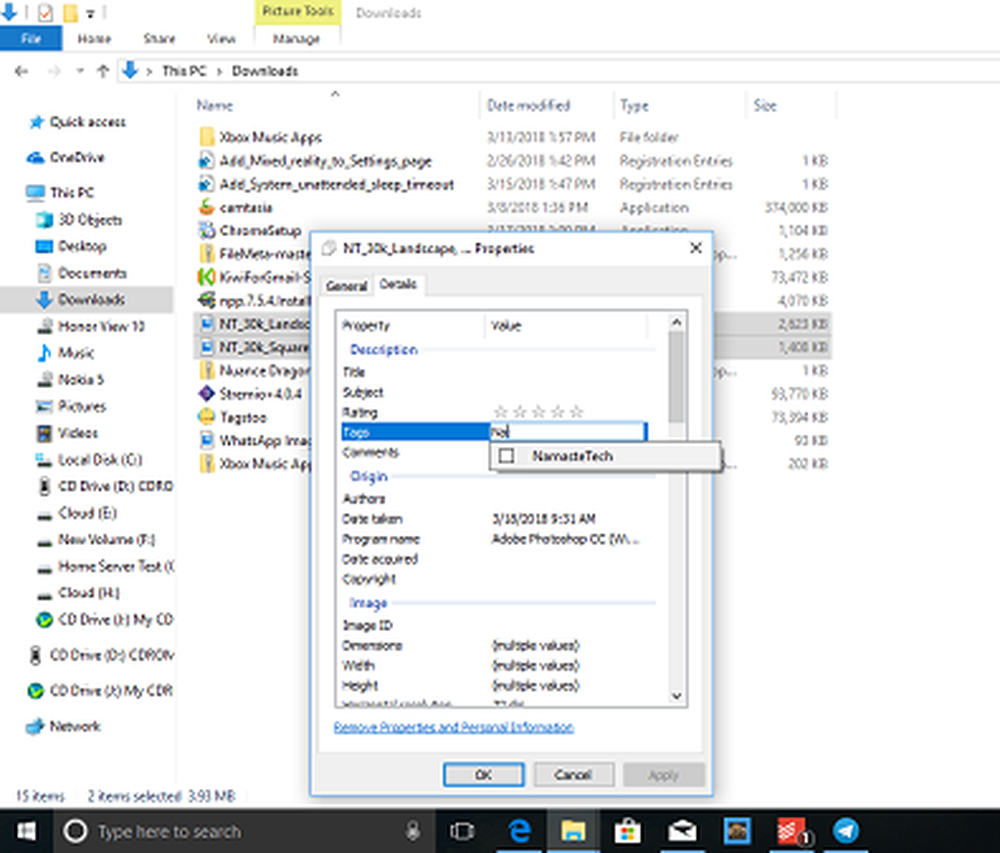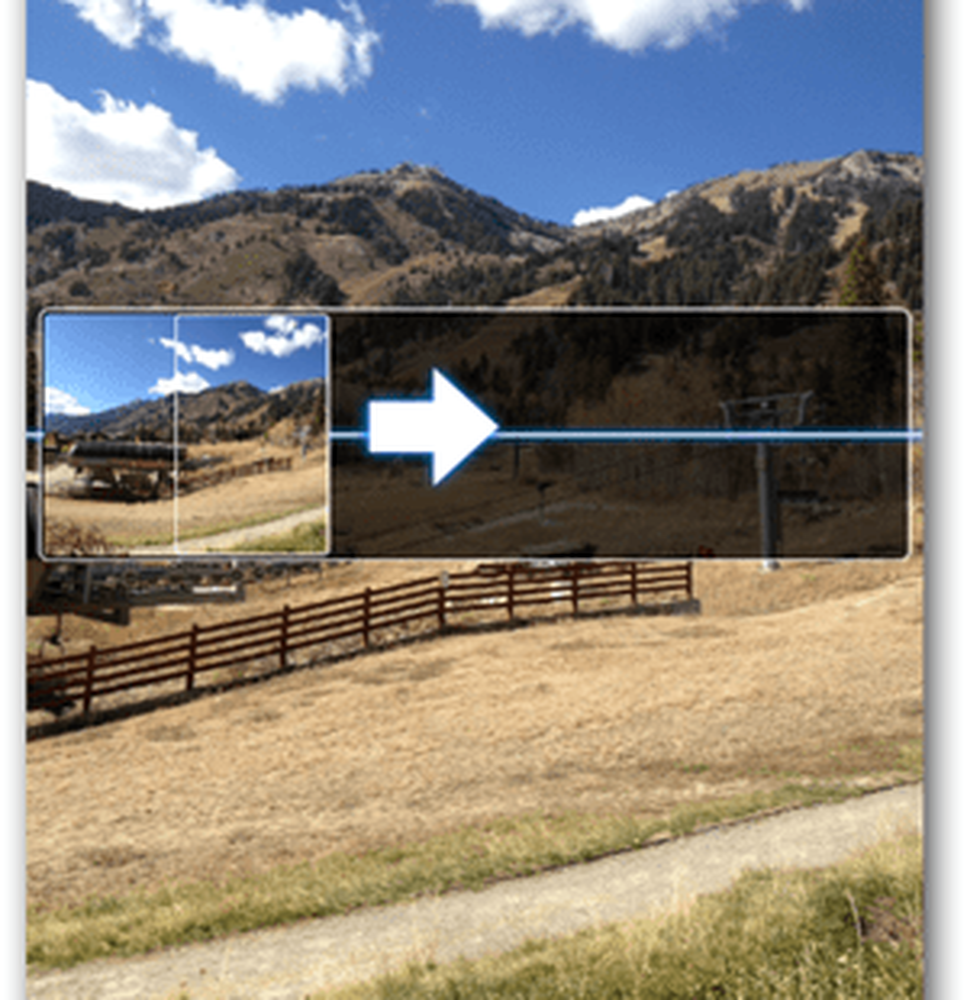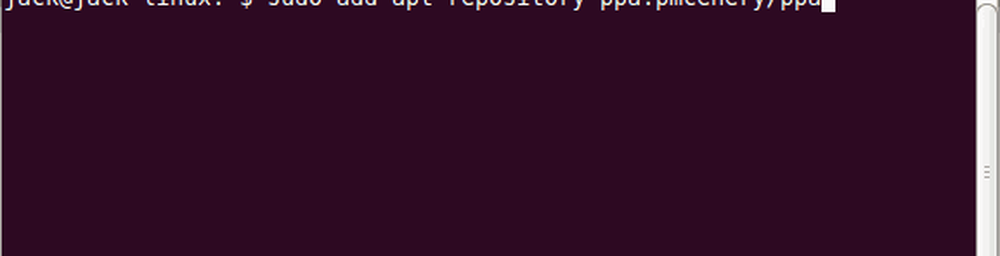Come sincronizzare le playlist di iTunes su SugarSync [OS X]
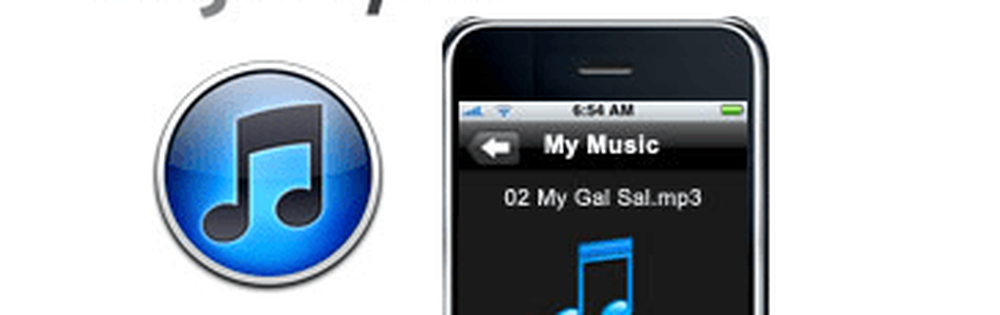
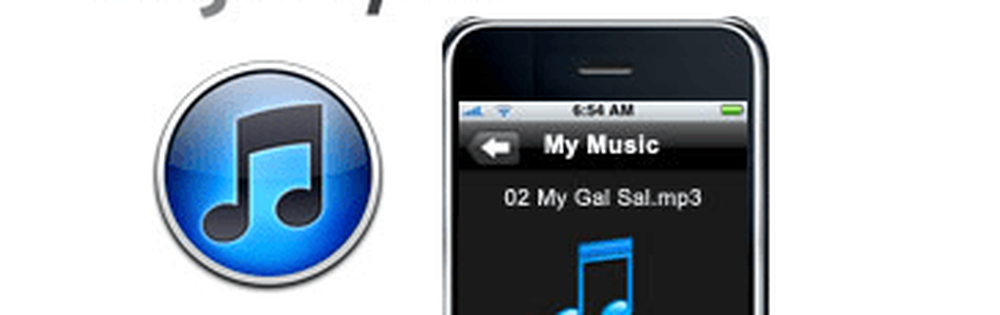 Originariamente stavo per scrivere un post chiamato "l'iPhone da 250 GB"In omaggio ai 250 GB nello spazio libero che ho ricevuto nei referral di SugarSync *. Il mio piano: carica la mia intera libreria iTunes sul mio account SugarSync e usa l'app per iPhone di SugarSync per ascoltare il mio jamz dalla mia collezione da 50+ GB, non importa dove mi trovo.
Originariamente stavo per scrivere un post chiamato "l'iPhone da 250 GB"In omaggio ai 250 GB nello spazio libero che ho ricevuto nei referral di SugarSync *. Il mio piano: carica la mia intera libreria iTunes sul mio account SugarSync e usa l'app per iPhone di SugarSync per ascoltare il mio jamz dalla mia collezione da 50+ GB, non importa dove mi trovo.Ma dopo aver trascorso 14 ore in attesa che la mia libreria di iTunes si sincronizzi con il mio account SugarSync e ho ottenuto solo il 3% circa del tempo, ho rinunciato. Come cliente di Comcast, ero anche preoccupato che avrei superato il limite massimo di 250 GB per il trasferimento dei dati in pochissimo tempo.
In ogni caso, la sincronizzazione dell'intera libreria musicale di iTunes con il mio account SugarSync non era molto pratica in primo luogo, era solo qualcosa che volevo fare per mettermi in mostra. Forse un'applicazione più ragionevole del lettore di musica cloud groovy integrato di SugarSync consiste nell'impostare una playlist di iTunes che si sincronizza automaticamente su una cartella SugarSync. In questo modo, puoi sincronizzare in modalità wireless singoli brani musicali, podcast e playlist sul tuo iPhone o iPod tramite SugarSync senza consumare tutta la tua quota di spazio di archiviazione o massimizzare i limiti di dati dell'ISP o i limiti di larghezza di banda..
Utilizzando iTunes AppleScript e il gestore di cartelle di SugarSync, il raggiungimento di questo è abbastanza semplice. Ci sono in realtà due diversi AppleScript che puoi usare per farlo, ognuno con i suoi pro e contro.
* P.S. Posso confermare che 250 GB è l'importo massimo assoluto di bonus referral che puoi ottenere con un account SugarSync gratuito. Grazie a tutti voi groovyReader che hanno apprezzato il confronto tra SugarSync e Dropbox per quello!
Configurazione di SugarSync e iTunes
Al centro di questo groovyHack c'è una cartella SugarSync Music che si trova nella normale cartella multimediale di iTunes. Con questa configurazione, tutto ciò che inserisci in quella cartella di SugarSync Music verrà automaticamente sincronizzato con il tuo account SugarSync, rendendolo quindi disponibile a qualsiasi dispositivo con SugarSync, inclusi iPhone, iPod Touch e iPad. E poiché la cartella si trova nella tua cartella multimediale di iTunes, non farà una piccola differenza sulla versione desktop di iTunes.
Passo 1
Scarica e installa il manager SugarSync e l'ultima versione di iTunes sul tuo computer OS X..
Passo 2
Disattivare "Mantieni la cartella iTunes organizzata" nel Preferenze> Avanzate riquadro in iTunes. Questo è importante, dal momento che giocheremo con la struttura delle cartelle della tua libreria di iTunes.

Inoltre, cogli l'occasione per prendere nota della posizione della cartella iTunes Media. Ne avrai bisogno in seguito.
Passaggio 3
Crea una cartella all'interno della posizione multimediale di iTunes. Chiamalo qualcosa come "SugarSync Music.”

Passaggio 4
Sincronizza il tuo SugarSync Music cartella al tuo account SugarSync.

Da qui, è possibile utilizzare Finder o Windows Explorer per spostare brani e cartelle nella cartella SugarSync Music. Ma è una specie di dolore nel sedere. Quindi, esaminiamo alcuni utili AppleScript che possono farlo per noi.
Metodo 1: sincronizzare i file da playlist a cartella
Il "Sincronizza file da playlist a cartella"AppleScript da AppleScript di Doug per iTunes monitorerà una playlist di iTunes e copierà automaticamente il suo contenuto in una cartella selezionata. Inoltre, quando rimuovi un brano da quella playlist, lo rimuoverà dalla cartella. Quindi, per aggiungere brani alla tua cartella SugarSync, devi semplicemente aggiungere brani alla playlist di iTunes designata e quindi eseguire AppleScript.
Ci sono pro e contro a questo:
- Pro: non scherza con il file originale (nessun rischio di cancellare le tue tracce di iTunes).
- Pro: facile rimuovere le tracce dalla cartella SugarSync.
- Con: crea file duplicati nella libreria di iTunes (potrebbe essere un trascinamento se lo spazio su disco locale è un problema).
- Con: non crea cartelle all'interno della cartella SugarSync *.
* Sono sicuro che qualcuno a portata di mano con AppleScript potrebbe modificare questo in modo da creare cartelle all'interno della cartella SugarSync. Qualsiasi acquirente?
Passo 1
Scarica e installa Sync Playlist Files to Folder AppleScript. Le istruzioni sono incluse quando si scarica lo script.

Passo 2
In iTunes, crea una playlist per la tua musica SugarSync. Chiamalo qualcosa di semplice, come "SugarSync.”

Passaggio 3
Lanciare AppleScript Editor (trovarlo usando Spotlight) e aperto Sincronizza i file della playlist su Folder.app.

Passaggio 4
Vai giù fino a dove legge "IMPOSTAZIONI UTENTE."L'intero blocco di script con cui ti occuperai è simile a questo:

Modifica queste impostazioni in base al nome della playlist di iTunes e alla posizione della cartella SugarSync Music. Conservo la mia cartella SugarSync Music su un volume chiamato STORAGE in una cartella chiamata MUSIC. Quindi, il mio path_to_folder completo è "Archiviazione: musica: SugarSync Music“.
- IMPOSTAZIONI UTENTE
- questo deve essere il nome ESATTO della playlist, tenendo tra virgolette:
proprietà the_playlist: "SugarSync"
- questa dovrebbe essere una stringa del percorso della cartella che si desidera utilizzare, mantenendola tra virgolette:
proprietà path_to_folder: "Storage: Music: SugarSync Music"
Passaggio 5
Salva le tue modifiche in Sincronizza i file della playlist su Folder.app
Passaggio 6
Trascina e rilascia canzoni e album nella playlist SugarSync in iTunes, proprio come faresti normalmente.

Passaggio 7
Seleziona la tua playlist SugarSync. Clic il AppleScript menu e scegliere Sincronizza i file della playlist su Folder.app.

Questo è tutto! I brani nella playlist verranno quindi inseriti nella cartella SugarSync Music.

Ora, quando accendi SugarSync sul tuo iPhone, vedrai le tue canzoni pronte e disponibili per la riproduzione tramite il cloud. Quando rimuovi brani da questa playlist ed esegui di nuovo lo script Sync Playlist Files to Folder.app, li eliminerà da questa cartella.
Metodo 2: Re-locate Selected
Doug ha creato un altro AppleScript per iTunes chiamato Re-Locate Selected. Questo ti consente di scegliere i file nella libreria di iTunes e spostarli in una nuova cartella a tua scelta.
- Pro: consente di conservare o eliminare gli originali.
- Pro: consente di specificare le sottocartelle.
- Pro: non è richiesta la modifica di AppleScript.
- Con: Più difficile rimuovere i brani dalla cartella SugarSync Music.
- Con: più clic per aggiungere brani alla cartella SugarSync Music.
Passo 1
Scarica e installa Re-Locate Selected AppleScript. Le istruzioni sono incluse.
Passo 2
In iTunes, seleziona una o più tracce che desideri spostare nella cartella di SugarSync Music.
Passaggio 3
Dal AppleScript menu, scegliere Re-Locate Selected.

Passaggio 4
Scegli se conservare o eliminare gli originali. Mi piace cestinarli, dato che tutto rimane nella mia cartella iTunes comunque, e odio, odio, odio avere duplicati. Inoltre, puoi sempre rimuoverli dalla spazzatura se fai un oops.

Passaggio 5
Seleziona la destinazione come cartella SugarSync Music. Puoi persino creare una nuova cartella se desideri specificare una sottocartella, rendendo così la vita molto più semplice dal lato della riproduzione.

Passaggio 6
Goditi la tua playlist basata su cloud.

Per rimuovere brani dalla tua cartella SugarSync Music, dovrai farlo manualmente tramite Finder. Oppure, se hai cestinato gli originali, puoi usare di nuovo lo script Re-Locate Selected e spostarlo fuori dalla cartella SugarSync Music e tornare alla cartella musicale principale di iTunes.
Conclusione
Per sincronizzare in modalità wireless le mie canzoni di iTunes sul mio iPhone tramite SugarSync, questo metodo funziona per me. Mentre mi piacerebbe vedere l'app nativa di Apple di Apple sfruttare l'API di SugarSync come Documents To Go, non mi farò illusioni. Tuttavia, non sarebbe male rannicchiare Apple con una richiesta di funzionalità di iTunes. E, naturalmente, se sei più paziente di me e non hai i tappi per il trasferimento dei dati dal tuo ISP, puoi semplicemente sincronizzare tutti i tuoi file musicali. Ma per il resto di noi, questi due metodi dovrebbero fare.